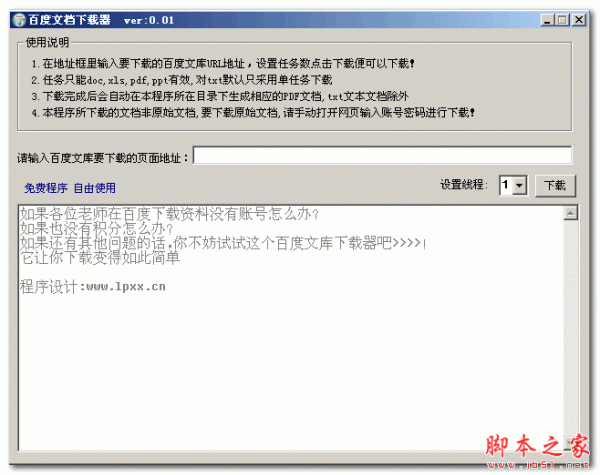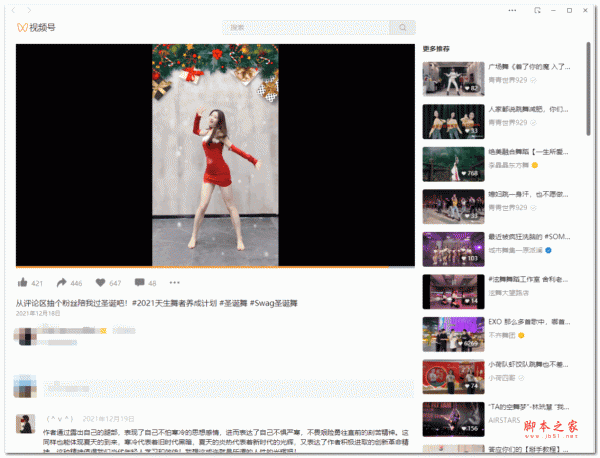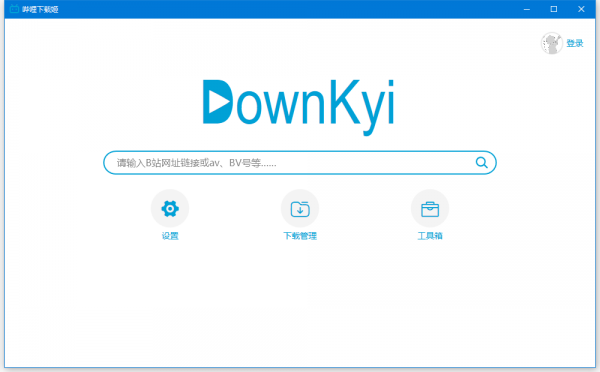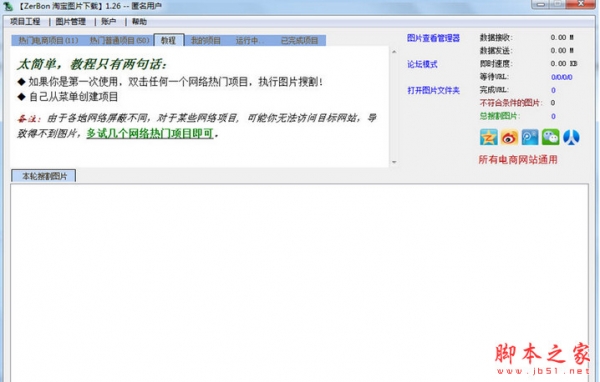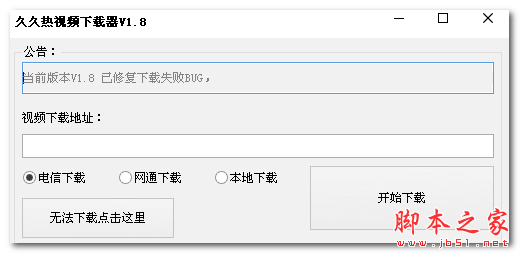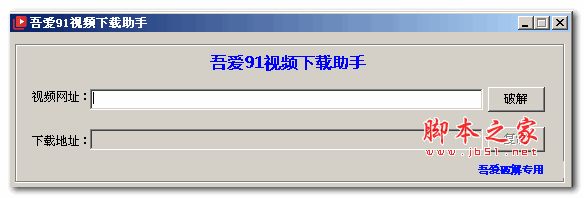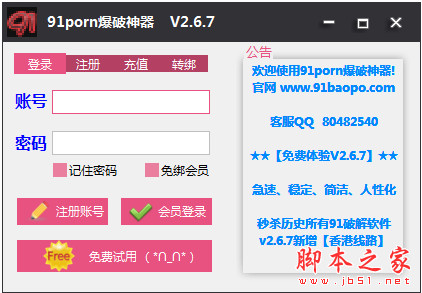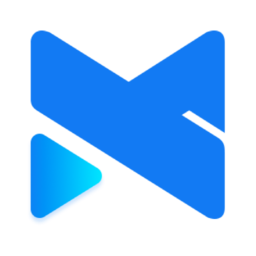详情介绍
Google Maps是一个相当好用的网络地图,任何时候我们都可以藉由这个详细的地图来查询地址、规划行程。不过由于他是「网络」地图,所以每次开电脑查询时都必须连上网路才能正常使用。如果你想把某个地点的地图整个下载下来、放在电脑硬碟中慢慢看,或放在手机、小笔电外出使用的话,该怎么做呢?
以下介绍这个免费的Google Map Buddy小程式可以将Google网路地图中指定区域的完整地图下载回来,下载回来之后还可以自动将一张一张零碎的图档「缝合」成一个大型的完整地图,下次还要再使用时只需要开啟这个图档来就好萝!不用再连上网,也可以离线使用Google Maps网路地图中的资料。
使用方法
第1步 将Google Map Buddy软体下载回来并解压缩之后,直接按两下执行「Google Map Buddy.exe」程式。开啟软体主视窗之后,请按一下「Toolbar」视窗中的「1.Goto Google maps」按钮,在软体中开啟Google网路地图画面。
第2步 开啟Google网络地图画面之后,请使用上方的搜寻框搜寻你要下载的区域或地点,找到你要下载的地点后,请按一下〔2. Select Area〕按钮,准备选取你要下载的地图范围。
第3步 按下〔2. Select Area〕按钮后,请在右边的地图中按住滑鼠左键、画出你要下载的范围,等出现黑色方框后表示选取完成。
如果选取之后不满意,可以按一下左边的〔New Location〕按钮,重新选取新的范围。
第4步 接着请在「Selection Details」下拉选单中点选地图的放大倍率,数字越大、放大倍数也越大,表示路名细节越清楚。选取时,如果「x images:」栏位显示「Choose a higher zoom」的讯息,表示目前该软体所取得的图资尚不包含此倍率的内容,请再选择更大一点的数字。
选好要下载储存的放大倍率与图层后,请按一下〔4. Create Map Image〕按钮,将地图下载回来。
第5步 接着会出现一个存档的视窗,请在「档案名称」栏位中输入地图的名称,中英文都可以,再按下〔开啟〕。
第6步 稍等一段时间,等全部地图都下载回来之后,会出现一个询问对话盒,问我们是否要删除那些零碎的地图片段,请按〔是〕,将缝合好的地图之外的零碎小图都删除掉。
第7步 如图,当Google Map Buddy下载好指定地点的地图并一张一张「缝合」好之后,我们就可以随时按两下电脑中的图档来查询你最常用的地址。
下载地址
人气软件
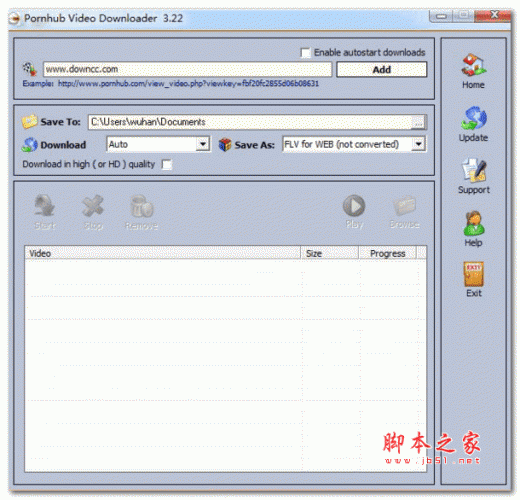
PornHub视频下载软件 v3.3.8.0 最新免费安装版![新浪爱问共享资料免积分下载器 v1.2 中文绿色版[已测] 新浪爱问共享资料免积分下载器 v1.2 中文绿色版[已测]](//img.jbzj.com/do/uploads/121013/_1F44cJ.jpg)
新浪爱问共享资料免积分下载器 v1.2 中文绿色版[已测]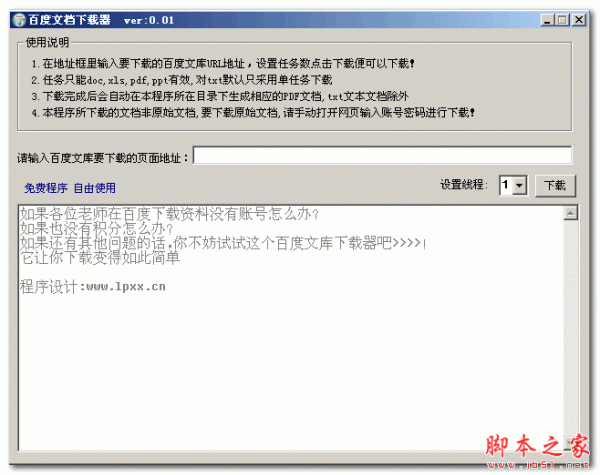
百度文档下载器2015 V1.0 免费绿色版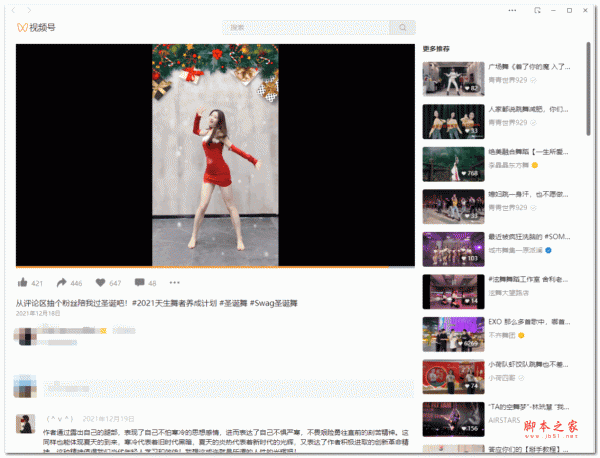
WeChatVideoDownloader(微信视频号视频下载神器 V2024 V2.0.1.0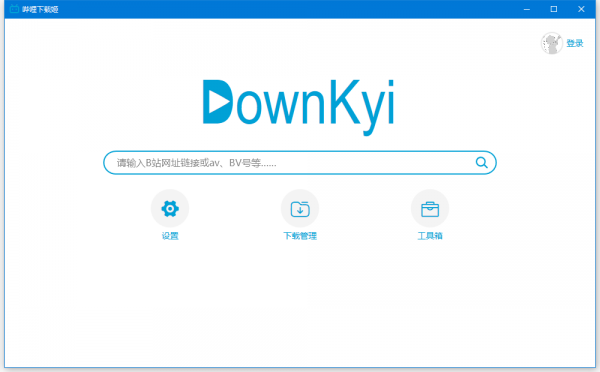
downkyi哔哩下载姬(哔哩哔哩B站视频下载工具) v1.6.1 中文绿色免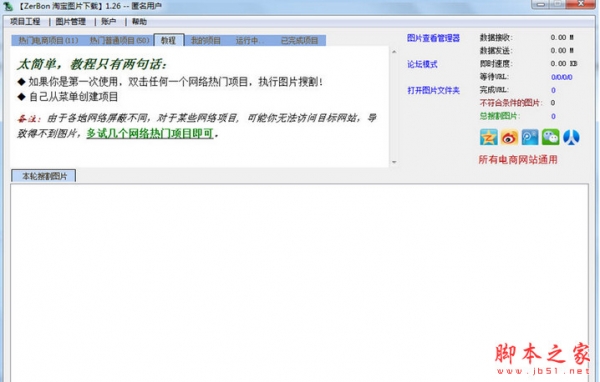
ZerBon淘宝图片下载 v1.27 中文安装版
迅雷 V5.8.7.625 Ayu去广告版(附去广告补充补丁)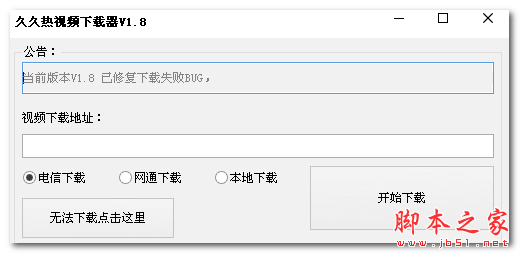
久久热视频下载器 v2.6 最新免费绿色版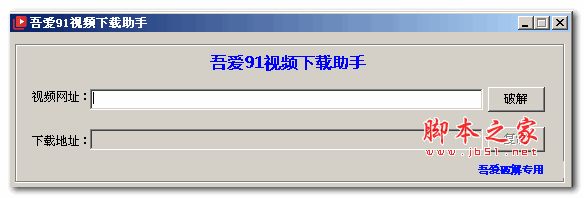
吾爱91视频下载助手 v1.1.0 最新绿色免费版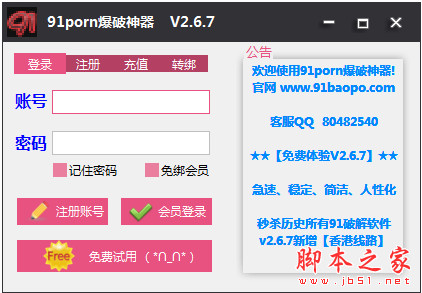
91爆破神器(91网站自拍视频破解下载工具) V2.6.7 绿色特别版
相关文章
-
 ArrowDL 开源批量下载工具 v4.0.3 绿色免费版
ArrowDL 开源批量下载工具 v4.0.3 绿色免费版ArrowDL是一款功能强大的独立下载管理器,可以批量下载网页上的所有链接、图片、视频等内容,欢迎需要的朋友下载使用...
-
 多用途视频处理工具 HitPaw Video Converter v4.5.1 中文便携绿色版
多用途视频处理工具 HitPaw Video Converter v4.5.1 中文便携绿色版HitPaw Video Converter 是一款功能强大的多用途视频处理工具,支持超过 500 种视频格式和 300 多种音频格式,让您可以轻松转换、下载和编辑各种视频内容...
-
 AirExplorer Pro(云存储资源管理工具) v5.4.3 便携修改版
AirExplorer Pro(云存储资源管理工具) v5.4.3 便携修改版Air Explorer Pro是一款非常不错的云存储资源管理工具,支持OneDrive、WebDAV和Google Drive等绝大多数云服务器,Air Explorer可以在将文件上传到云时对文件进行加密...
-
 Bili Audio Downloader UI v4.9.0 绿色单文件版
Bili Audio Downloader UI v4.9.0 绿色单文件版BADownloaderUI是一款轻量开源工具,可将B站视频转为音频下载至本地播放。无需登录,支持识别收藏夹、视频合集等,可添加元数据,欢迎需要的朋友下载使用...
-
 AZMusicDownloader(AZ音乐下载器) v2.7.2 绿色免费版
AZMusicDownloader(AZ音乐下载器) v2.7.2 绿色免费版AZMusicDownloader,一款高效音乐下载器,集成多API,界面简洁,操作便捷。支持自定义API,灵活搜索下载音乐,欢迎需要的朋友下载使用...
-
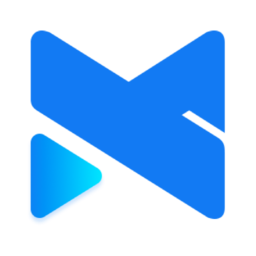 MediaGo(流媒体下载工具) v3.0.0 绿色便携单文件版
MediaGo(流媒体下载工具) v3.0.0 绿色便携单文件版MediaGo:m3u8视频提取神器,支持流媒体下载。内置浏览器一键嗅探视频资源,PC与移动设备无缝切换。支持多视频/直播下载,高速不闲置。Docker部署Web端,便捷高效...
下载声明
☉ 解压密码:www.jb51.net 就是本站主域名,希望大家看清楚,[ 分享码的获取方法 ]可以参考这篇文章
☉ 推荐使用 [ 迅雷 ] 下载,使用 [ WinRAR v5 ] 以上版本解压本站软件。
☉ 如果这个软件总是不能下载的请在评论中留言,我们会尽快修复,谢谢!
☉ 下载本站资源,如果服务器暂不能下载请过一段时间重试!或者多试试几个下载地址
☉ 如果遇到什么问题,请评论留言,我们定会解决问题,谢谢大家支持!
☉ 本站提供的一些商业软件是供学习研究之用,如用于商业用途,请购买正版。
☉ 本站提供的Google Map Buddy 谷歌地图截图工具 V1.4 中文绿色免费版资源来源互联网,版权归该下载资源的合法拥有者所有。









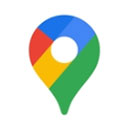




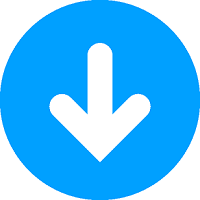
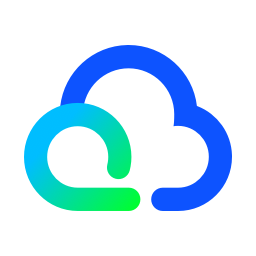


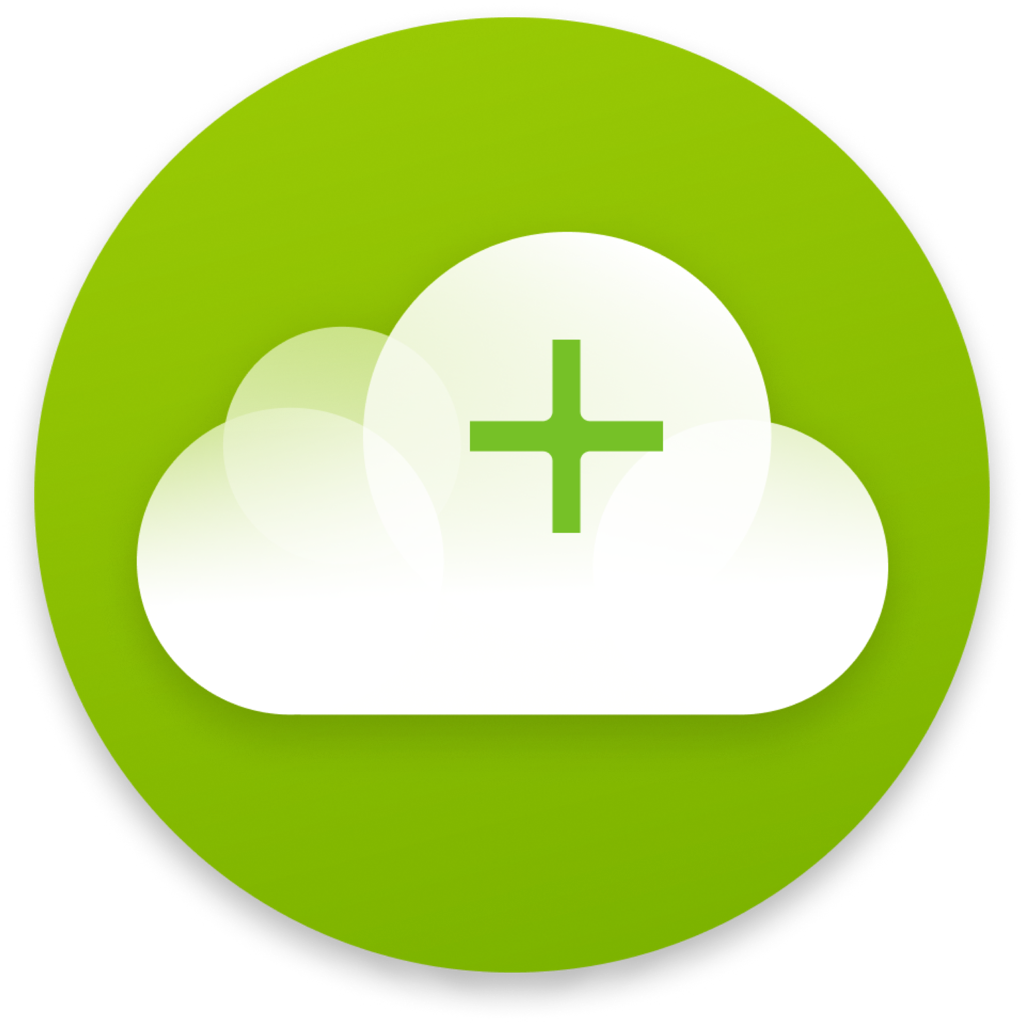


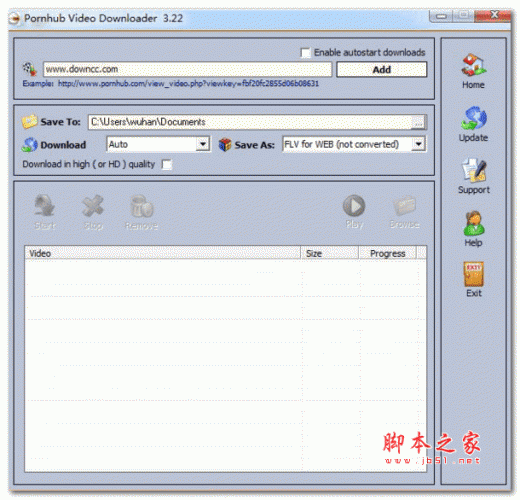
![新浪爱问共享资料免积分下载器 v1.2 中文绿色版[已测] 新浪爱问共享资料免积分下载器 v1.2 中文绿色版[已测]](http://img.jbzj.com/do/uploads/121013/_1F44cJ.jpg)